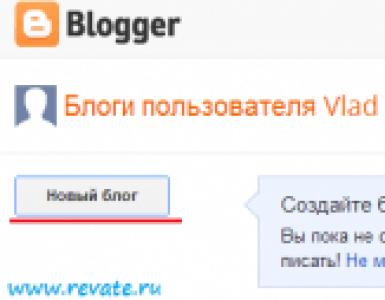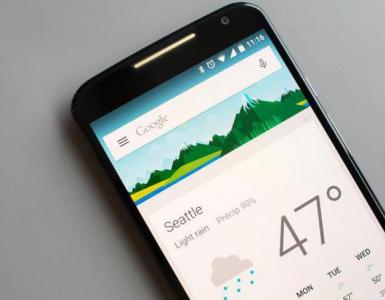Ako vytvoriť blog na Google krok za krokom. Ako si vytvoriť svoj vlastný blog v službe Blogger? Vytvorenie blogu v službe Blogger
Dátum zverejnenia: 01.02.2013
Je možné vytvoriť blog zadarmo, bez počiatočných finančných investícií? Áno, je to možné. Dnes existuje pomerne veľa webových služieb, ktoré poskytujú vynikajúcu príležitosť na vytvorenie vlastného osobného blogu na internete úplne zadarmo. Lídrom medzi ostatnými je Blogger.com.
Blogger je online služba na vytváranie a udržiavanie blogov. Blog na Blogger (Blogspot) môže vytvoriť úplne každý používateľ bez toho, aby mal absolútne akékoľvek znalosti v oblasti programovania, inštalácie a konfigurácie softvéru.
Túto službu vytvorila spoločnosť Pyra Labs a teraz ju vlastní spoločnosť Google. Rád by som poznamenal, že Blogger bol jedným z úplne prvých projektov, ktoré prispeli k rozvoju a popularizácii blogovania ako oblasti internetovej aktivity na celom svete. K rozvoju služby zásadne prispel Google. Od roku 2004 dostali používatelia služby prístup ku korekciám CSS, komentovaniu blogov, možnosť publikovať príspevky e-mailom a niektoré ďalšie novinky a v roku 2006 sa objavila možnosť úplne upravovať šablóny. Blogger má dnes takmer všetky funkcie, ktoré sú potrebné pre plnohodnotné blogovanie.
Služba sa mení a neustále pribúdajú nové funkcie. Rozhranie služby Blogger prešlo nedávno zmenou. Mnohým používateľom sa táto novinka, samozrejme, celkom nepáčila. Google však vie viac ako my a sám rozhoduje o tom, čo bude pre nás najlepšie. Zo začiatku som tiež nebol spokojný s novým rozhraním, ale časom som si naň zvykol.
Blogger dáva používateľovi na výber, či bude blog umiestnený na serveroch samotnej služby alebo na vlastníkovi. Okrem toho si každý používateľ, na začiatku alebo v budúcnosti, môže zvoliť používanie vlastného názvu domény.
Blogger má oproti iným webovým službám množstvo výhod, ktoré umožňujú vytvárať blog zadarmo, najmä:
- úplná absencia reklamy tretích strán,
- automatické alebo manuálne vkladanie kódu zo služby AdSense s cieľom zarobiť peniaze na kontextovej reklame od spoločnosti Google,
- prístup k oprave šablón CSS a inštalácii nových amatérskych tém,
- dostupnosť technológie, ktorá vám umožní pridať sociálne funkcie do vášho blogu a oveľa viac.
Ako vytvoriť blog v službe Blogger
Ktokoľvek s účtom Google si môže vytvoriť blog na Blogger.com. Ak už máte e-mailový účet na Gmail.com, bude to stačiť. Ak nie, môžete si vytvoriť účet Google.
Po vytvorení účtu prejdite na Blogger.com a kliknite na „Nový blog“.

V zobrazenom okne vyplňte dve polia: „Názov“ a „Adresa“ a tiež vyberte šablónu pre svoj budúci blog.
„Názov“ je názov vášho blogu. Berte výber titulu vážne. Titulok je dôležitý nielen pre budúcich návštevníkov vašej stránky, ale aj pre vyhľadávače. Názov ovplyvňuje ďalšiu propagáciu stránky vo vyhľadávačoch. Po vytvorení stránky môžete zmeniť názov, ak chcete.
"Adresa" - . Blogger (Blogspot) vám umožňuje bezplatne si zaregistrovať doménu tretej úrovne. To znamená, že názov vášho blogu bude takýto: vase_meno.blogspot.com. Po vytvorení blogu môžete voliteľne prepojiť svoju vlastnú doménu druhej úrovne.
Šablóna (téma) – vzhľad, dizajn vašej novej stránky. Môžete si vybrať ľubovoľnú šablónu zo zoznamu, ktorý ponúka Blogspot. V budúcnosti môžete ľahko zmeniť tému na akúkoľvek inú.
Po vyplnení všetkých polí kliknite na „Vytvoriť blog“.

Blog bol vytvorený a je dostupný na internete na vašej adrese, ktorú ste si vymysleli vo fáze vytvárania! Teraz naň môžete publikovať nové správy.

Administračný panel a základné nastavenia blogu na Blogger.com
Administratívny panel na službe Blogger prešiel v roku 2012 menšími zmenami, ako som už spomenul vyššie. Pre webmasterov, ktorí s Bloggerom spolupracujú už dlhšie, priniesla inovácia nepríjemnosti, museli si opäť zvyknúť na nový admin panel. Začiatočníci budú musieť spočiatku pracovať s novým rozhraním. V skutočnosti nie je ťažké na to prísť.

Počiatočné nastavenia blogu v službe Blogger
V časti „Nastavenia“ v podsekcii „Základné“ môžete pre svoju stránku nastaviť absolútne ľubovoľné nastavenia. V prvom rade sú to „Názov“ a „Popis“.
Názov ste nastavili už skôr pri vytváraní stránky. Môžete to kedykoľvek zmeniť, ale odporúčam to urobiť iba v počiatočnej fáze.
Popis je tiež dôležitým atribútom pre úspešnú propagáciu webu v budúcnosti. Ja mám napríklad blog na Bloggeri, na ktorý sa ľudia dostanú z vyhľadávačov len vďaka dobre napísanému popisu blogu a jeho kombinácii s názvom.
Tu môžete tiež zablokovať indexovanie svojho blogu vyhľadávacími nástrojmi. Prirodzene, nemusíte to robiť, pokiaľ na to nemáte nejaké osobné dôvody.
V tejto sekcii môžete pridať aj svoju osobnú doménu, ak ju máte; Ak chcete vytvoriť spoločný blog, môžete do zoznamu autorov pridať aj ďalších ľudí.

Aj v ďalších podsekciách môžete nastaviť ďalšie nastavenia pre vašu stránku: nastavenia pre komentáre a správy, pridať Google Analytics ID atď. Zmenil som len časové pásmo. Všetko ostatné bolo ponechané ako predvolené.
V sekcii "Nastavenia" => "Iné" môžete odstrániť svoj blog v službe Blogger (Blogspot). Po odstránení bude stránka viditeľná vo vašom zozname odstránených blogov.
Výber šablóny. Inštalácia novej šablóny v službe Blogger
V sekcii „Šablóna“ si môžete vybrať ľubovoľnú šablónu (tému) pre vašu stránku. Samotná služba ponúka len niekoľko možností. Ja osobne zatiaľ používam štandardné témy na všetkých blogoch. V skutočnosti môže každý správca webu pridať do služby novú šablónu stiahnutú z internetu. Na internete je veľa stránok, kde si môžete stiahnuť bezplatné motívy pre Blogger.
takže, Ako nainštalovať novú šablónu v službe Blogger.
1. Predpokladajme, že ste si tému už stiahli a musíte si ju nainštalovať na svoj blog. Najprv vytvoríme záložnú kópiu starej šablóny. Ak to chcete urobiť, v pravom hornom rohu v časti „Šablóna“ kliknite na tlačidlo „Zálohovať a obnoviť“. Nezabudnite si uložiť starú šablónu do počítača, najmä ak ste už vykonali nejaké zmeny (pridali bannery, štatistiky alebo kód AdSense).

2. Nahrajte súbor s novou šablónou. Určite by ste si mali stiahnuť súbor xml. Ak ste si archív predtým stiahli, „získajte“ z neho súbor xml a načítajte ho cez rovnaké okno, cez ktoré ste ho uložili (obrázok vyššie).
3. Počas preberania šablóny môžete dostať správu o odstránení miniaplikácií. Potvrďte! Nemáte sa čoho báť, pretože ste si predtým uložili starú šablónu do počítača. Ak sa vám na novej téme niečo nepáči, môžete si jednoducho stiahnuť starú.
Zmena štruktúry (dizajnu) blogu
V sekcii Dizajn môžete jednoducho zmeniť štruktúru vašej stránky. Pridajte nejaký modul gadget: text, obrázok, panel videa, prekladač Google; vytvorte prieskum alebo samostatnú sekciu na blogu, napríklad s najobľúbenejšími článkami. Blogger vám dáva veľa príležitostí. Štruktúru stránky môžete zmeniť jednoduchým pretiahnutím jednotlivých štruktúrnych jednotiek.

Štatistiky návštev a zobrazení stránok v Blogspote.
Služba Blogger poskytuje správcovi blogu svoje štatistiky návštevnosti a zobrazení jednotlivých stránok. Ja osobne nie som úplne spokojný so štatistikami zo služby. Z tohto dôvodu inštalujem štatistiky z LiveInternet na všetky moje blogy z tejto služby. Prostredníctvom sekcie „Design“ je možné vložiť aj osobný skript LiveInternet. Ak to chcete urobiť, musíte kamkoľvek pridať nový modul gadget HTML/JavaScript.

Potom kliknite na položku „Upraviť“ pre tento modul gadget a do poľa vložte akýkoľvek kód HTML alebo kód skriptu.

Týmto spôsobom môžete na svoj blog pridať banner, kód AdSense a oveľa viac.
Ak máte nejaké otázky týkajúce sa služby Blogger (Blogspot), opýtajte sa, pokúsim sa odpovedať.
Vytvorte svoj prvý príspevok. Váš blog nie je blogom, kým nezačnete písať, takže svoj príspevok môžete pridať hneď! Podrobnejším nastaveniam sa budete venovať neskôr. Ak chcete začať písať, kliknite na tlačidlo „Zverejniť novú správu!“. pod názvom blogu alebo kliknite na tlačidlo oranžovou ceruzkou. Tým sa dostanete do editora správ.
Dajte svojmu príspevku názov. V hornej časti editora uvidíte pole „Názov správy“. Tento názov sa zobrazí v hornej časti príspevku na vašom blogu a zobrazí sa v hornej časti okna, keď vyberiete príspevok. Urobte titul zaujímavým, aby upútal pozornosť čitateľov.
- Vo všeobecnosti platí, že váš prvý príspevok by mal byť úvodný. Predstavte seba a ciele svojho blogu alebo skočte rovno do obsahu, ktorý plánujete vytvoriť.
Začnite písať. Existujú dva hlavné režimy, v ktorých môžete vytvoriť svoj blogový príspevok: napísať príspevok pomocou vstavaného textového editora alebo napísať príspevok v HTML. Na prepínanie medzi týmito dvoma režimami použite tlačidlá v ľavom hornom rohu editora.
- Ak nie ste oboznámení s HTML, textový editor vám poskytne množstvo možností na prispôsobenie textového príspevku a jednoducho vám umožní vkladať odkazy, obrázky, videá a ďalšie.
- Ďalšie informácie o používaní HTML na vytváranie blogových príspevkov nájdete v časti.
Upravte svoj text. Na úpravu vlastností textu použite panel s nástrojmi v hornej časti okna editora. Môžete zmeniť veľkosť, farbu, zarovnanie atď., rovnako ako v bežnom textovom editore.
- Rozbaľovacia ponuka („Normálne“) vám umožňuje zmeniť formátovanie v závislosti od typu obsahu. Môžete si vybrať medzi „Normálnym“, „Nadpisom“, „Podnadpisom“ a „Minorným podnadpisom“. Tieto nastavenia ovplyvňujú nielen veľkosť textu, ale budú ich brať do úvahy aj vyhľadávače pri indexovaní údajov stránok.
- Mali by ste sa snažiť zabezpečiť, aby bol formát názvu správny a ľahko čitateľný. Názvy sekcií alebo kapitol by mali byť vo formáte nadpisov, pričom menšie časti by mali používať ďalšie dva štýly formátu nadpisov. Obsah vášho článku musí byť v bežnom formáte.
Pridajte obrázok do svojho príspevku. Obrázky pomáhajú upútať pozornosť čitateľa a vo všeobecnosti robia príspevok atraktívnejším. Obrázok môžete rýchlo pridať do svojho príspevku v službe Blogger kliknutím na tlačidlo „Vložiť obrázok“ na paneli s nástrojmi.
- Budete mať niekoľko možností na pridávanie fotografií. Môžete ich odovzdať zo svojho počítača, prepojiť s inými obrázkami vo svojom blogu, vložiť odkaz na fotografie z ľubovoľného albumu programu Picasa, odfotografovať pomocou webovej kamery alebo prilepiť odkaz na adresu URL ľubovoľného obrázka na internete.
- Ak sú odkazy na obrázky z inej lokality, uvedomte si, že ak sa obrázok z danej lokality odstráni, nezobrazí sa na vašom blogu. Niektoré stránky nemajú radi odkazy na svoje fotografie, pretože to zvyšuje ich šírku pásma zakaždým, keď sa na vašu stránku načíta obrázok.
Pred zverejnením nakonfigurujte nastavenia správ. V ponuke vpravo uvidíte zoznam možností. Umožní vám to zmeniť nastavenia príspevku pred jeho odoslaním.
- Menovky sú značky, ktoré sa pridávajú k vašim správam a umožňujú vám organizovať správy do skupín s podobným obsahom. Je to užitočné, ak máte veľa príspevkov, pretože to pomáha čitateľom nájsť podobné príspevky na vašom blogu. Tieto značky tiež pomáhajú vyhľadávacím nástrojom nájsť obsah, ktorý zodpovedá vyhľadávaniu používateľa. Uistite sa, že vaše značky sú presné, krátke a užitočné.
- Plán – správu môžete zverejniť okamžite alebo ju naplánovať na budúci čas a dátum. To môže byť užitočné, ak ste na vrchole popularity a vytvárate veľa obsahu naraz, ale chcete poskytnúť informácie svojmu publiku v dávkach.
- Trvalý odkaz – tu môžete nastaviť priamu URL na váš príspevok. V predvolenom nastavení sa vygeneruje na základe názvu príspevku, ale môžete ho zmeniť na čokoľvek, čo chcete.
- Miesto – tu môžete označiť miesto pre správu. Obzvlášť užitočné pre cestovateľské blogy.
- Možnosti – Tu môžete nakonfigurovať ďalšie nastavenia pre príspevok, vrátane toho, či čitatelia môžu komentovať príspevok a ako zobraziť HTML kód.
Priatelia, vítam vás na prvej hodine Wow školy! Blogový projekt. Tento návod som napísal pre tých, ktorí len sníva o vytvorení vlastného kútika na internete, ale nevie, kde začať, alebo robí prvé kroky v blogovaní, no zatiaľ bez jasnej vízie o budúcnosti ich projektu a bez sformovaného konceptu. Tento článok je pre tých, ktorí chcú okúsiť všetky pôžitky a radosti z vedenia vlastného blogu (och, verte mi, je ich dosť), ale nie sú si úplne istí svojimi zámermi a ešte nie sú pripravení investovať materiálne prostriedky do ich projekt.
Dnes sa naučíme, ako samostatne a bez finančných nákladov vytvárať blogy na populárnej blogovacej platforme Blogspot (Blogger), ktorá má dostatočnú funkcionalitu na budovanie aj veľkých projektov.
Nevýhody Blogspotu
Ak plánujete vybudovať veľkolepý projekt, propagovať ho vo vyhľadávačoch a sociálnych sieťach a zvýšiť popularitu zdroja, dôrazne vám odporúčam tento krok preskočiť a prejsť naň. Tam si vytvoríme samostatný blog na vlastnom hostingu pomocou WordPress engine. Tam zvážime výhody samostatného (autonómneho) blogu.
A pravdepodobne začnem hovoriť o Blogspote zoznamom zjavné nevýhody služby. To vám uľahčí rozhodovanie, ktorú platformu si vybrať na vytvorenie blogu:
- Blogspot je zdroj vytvorený spoločnosťou Pyra Labs a dnes vlastnený spoločnosťou Google. Z tohto dôvodu sú články a obrázky indexované samotným Google (to znamená, že sa zobrazujú vo výsledkoch vyhľadávania pre určité dopyty) pomerne rýchlo a jednoducho. A tu S Yandexom môžu nastať vážne problémy. Textový obsah sa indexuje horšie a obrázky sa do indexu zaraďujú veľmi zriedkavo a v malom množstve. Záver: ak plánujete propagovať svoj projekt v rusky hovoriacom prostredí a slušnú časť obsahu tvoria obrázky, na Blogspot zabudnite. Pripravte sa na vytvorenie samostatného blogu na WordPress.
- Funkčné Blogspot výrazne zaostáva za WordPressom.
- Príležitosti pre SEO optimalizáciu(na propagáciu vo vyhľadávačoch) sú výrazne obmedzené.
- Váš blog sa nachádza na serveroch Google a patrí k platforme. Sú známe prípady zablokovania účtov z neznámych dôvodov. Kedykoľvek môžete natrvalo stratiť svoj blog spolu so všetkými jeho odberateľmi. A ak sa Google náhle rozhodne túto službu vypnúť, prídete aj o vaše množstvo hodín práce.
Výhody služby Blogspot
- Jednoduché vytváranie a prispôsobenie blogu. Niekedy je však jednoduchšie vyriešiť problém inštaláciou doplnku (na WordPress) bez toho, aby ste sa museli zaoberať kódom, čomu sa na Blogspote nevyhnete.
- Ste poskytnutý 15 GB miesta na disku, čo môže pri racionálnom využívaní zdrojov vystačiť na dlhé roky. Ak prekročíte stanovený limit, budete musieť zaplatiť za ďalší priestor.
- Bezplatná doména tretej úrovne.
- Možnosť pridania vlastnej domény druhá úroveň.
- Žiadna reklama zo služby na svojom blogu a možnosť sami si publikovať inzeráty a zarábať na tom.
- Veľký výberštandardné aj platené šablóny.
- Vždy máte možnosť neskôr prejsť na samostatný blog na WordPress so všetkým existujúcim obsahom prakticky bez straty.
Podrobný návod na vytvorenie blogu na Blogspote
- Ak chcete začať so službou Blogger, musíte ju mať účet Google(poštou na gmail). Môžete si vytvoriť účet Google.
- Ďalej prejdeme na webovú stránku Blogger.com a stlačte tlačidlo "Nový blog".
- Pri pohľade dopredu to vysvetlím Blogger je veľmi vhodný na ukladanie a čítanie iných blogov, ktoré vás zaujímajú, ktoré sa nachádzajú nielen na tejto platforme. Ak chcete do informačného kanála na čítanie pridať nový blog, otvorte panel správcu na adrese https://www.blogger.com/home a do zoznamu na čítanie kliknutím na tlačidlo „Pridať“ vložte adresu blogu, ktorý chcete sledovať . Po vytvorení blogu môžete tento postup vykonať viackrát.

3. Pokračujeme v tvorbe blogu. Vo vyskakovacom okne vyberte názov, adresu budúceho blogu a šablónu. Dôrazne vám odporúčam, aby ste si názov domény svojho blogu vopred dobre premysleli, aby ste ho v budúcnosti nemenili. Tento bod zvážime veľmi podrobne v. Zmena domény znamená stratu všetkých odkazov na váš zdroj, čo je veľmi zlé pre SEO a propagáciu vášho blogu. Začínate doslova odznova. A ak plánujete pridať svoju vlastnú doménu druhej úrovne, urobte to čo najskôr.
Nastavenie blogu
Pozrime sa na hlavné funkcie, ktoré máte k dispozícii na paneli správcu blogu.

- Tlačidlo Blogger vráti vás na domovskú stránku, kde uvidíte zoznam blogov, ktoré ste vytvorili, a blogov, ktoré ste pridali do informačného kanála na čítanie.
- Ceruzka otvorí editor novej správy.
- Ďalšie tlačidlo dokumentu vám umožňuje zobraziť zoznam všetkých vašich blogových príspevkov.
- "Zobraziť blog" Otvorí domovskú stránku blogu na novej karte.
Bočná ponuka a nastavenia správcu blogu:
- Preskúmanie otvorí vám graf štatistík návštev.
- Správy— zoznam všetkých vašich blogových príspevkov, kde môžete vytvoriť novú správu.
- Stránky— zoznam všetkých stránok blogu a možnosť vytvoriť novú.
- Komentáre- najnovšie komentáre a priečinok Spam.
- Štatistiky
- Zisk— umožňuje vám nastaviť reklamu zo služby Google Adsense na vašom blogu a zarábať peniaze na kliknutiach.
- Spoločnosť— umožňuje nastaviť reklamu pre vlastný blog pomocou služby Google AdWords.
- Dizajn- otvorí kartu šablóny blogu, do ktorej môžete vložiť rôzne miniaplikácie, miniaplikácie a ďalšie dizajnové prvky.

IN Návrhár šablón môžete upraviť rôzne prvky návrhu šablóny, ktorú vyberiete alebo stiahnete.

- V kapitole "vzorka" môžete si vybrať šablónu z ponuky štandardných šablón, skontrolovať, ako vyzerá na počítačoch a mobilných zariadeniach, a tiež vykonať zmeny v samotnom kóde šablóny.
- Pozrime sa bližšie na sekciu "Nastavenie".
V záložke "základné" zadáte názov a popis blogu, ktorý bude viditeľný namiesto hlavičky. Ak plánujete nahrať grafickú hlavičku, tieto polia nie je potrebné vypĺňať. Na tejto karte tiež určíte, či má byť blog dostupný na prehľadávanie vyhľadávacími nástrojmi (samozrejme, pokiaľ nevytvárate osobný projekt, uzavretý pred cudzincami), môžete zmeniť adresu blogu (odporúčam to nerobiť bez dobrého dôvod) a nakonfigurujte presmerovanie HTTPS (ak neviete, či ho potrebujete, preskočte ho).

 Na iných kartách nastavenie veľmi ľahko zistiť sami. Ak vo vás niektorá položka vyvoláva otázky, stačí kliknúť na modrú ikonu otázky vedľa položky, ktorú vypĺňate – a zobrazia sa vám podrobné pokyny.
Na iných kartách nastavenie veľmi ľahko zistiť sami. Ak vo vás niektorá položka vyvoláva otázky, stačí kliknúť na modrú ikonu otázky vedľa položky, ktorú vypĺňate – a zobrazia sa vám podrobné pokyny.

Prepojenie vlastnej domény so službou Blogger
Pokyny od spoločnosti Google na prepojenie domény uvedené vo videu.
Tieto informácie stačia na vytvorenie blogu. Na admin oblasť a editor správ si zvyknete pomerne rýchlo. Chce to len cvik. Ostatné nastavenia, vrátane SEO optimalizácie, zvážime v budúcich lekciách a v. Pre aktualizácie sledujte webovú stránku školy. Všetky novinky budú tu. A vidíme sa na ďalšej lekcii.
Ak máte nejaké otázky k materiálu, rád odpoviem v komentároch. A áno, keďže táto lekcia je súčasťou kurzu, ktorý dávam svojim odberateľom, možnosť komentovať iba z Facebooku je k dispozícii tu. Neznepokojujte sa. Toto sa robí zámerne pre pohodlie študentov počas procesu učenia.
Dobrý deň, milí čitatelia blogu. Začínam novú sériu článkov o službe Blogger od úplných základov.
Blogger je jednou zo služieb Google, takže na vytvorenie blogu na Blogspote musíte mať účet Google. Účet Google kombinuje všetky jeho služby vrátane služby Blogger.
Ak nie, registrácia služby Blogger prebieha prostredníctvom registrácie Google.
A vyplňte všetky polia:
 Kliknutím na tlačidlo „Ďalej“ na konci prejdete na stránku s gratuláciami a tlačidlom „Späť na Blogger“.
Kliknutím na tlačidlo „Ďalej“ na konci prejdete na stránku s gratuláciami a tlačidlom „Späť na Blogger“.
Ak sa chcete teraz prihlásiť do služby Blogger, musíte sa prihlásiť do svojich účtov Google a pristupovať k samotnému nástroju blogger buď priamym zadaním adresy http://blogger.com, alebo z ktorejkoľvek stránky Google prostredníctvom znaku „Služby“:
 Keď sa prvýkrát prihlásite do služby Bloger, zobrazí sa vám výzva na výber profilu, ktorý sa zobrazí na vašom blogu a vašim čitateľom.
Keď sa prvýkrát prihlásite do služby Bloger, zobrazí sa vám výzva na výber profilu, ktorý sa zobrazí na vašom blogu a vašim čitateľom.
Zásadný rozdiel v profiloch je v tom, že na Google+ musí profil patriť skutočnej osobe, aj keď používate pseudonym (nikto od vás nebude vyžadovať fotokópiu pasu). Profil služby Blogger môže byť úplne anonymný.
Nechcem zachádzať do detailov o výhodách Google+ profilu, téma môjho článku je trochu iná, ak chcete, môžete si to zistiť sami, no ak si vyberiete Google+ profil, tak celý váš blog bude neoddeliteľne spojený s touto sociálnou sieťou.
Vaše fotografie sa uložia ako albumy v službe Google+, keď zverejníte nový materiál, budete požiadaní o duplikovanie príspevku na vašej stránke Google+, ak vaši priatelia v službe Google+ hľadajú na internete niečo na tému, na ktorú máte blogové príspevky, budú Váš článok sa zobrazí, čo naznačuje, že ste autorom.
Ak si vyberiete profil v službe Blogger, možno bude menej príležitostí, no určite to nezhorší situáciu.
Ak máte teraz problém rozhodnúť sa pre profil a ešte si nie ste istí, či chcete v podstate spojiť dva blogy do jedného (keďže Google+ je sociálna sieť, ktorá podporuje publikovanie obsahu), vyberte si profil Blogger. V budúcnosti ho môžete kedykoľvek zmeniť na iný.
Keď si vyberiete svoj profil v službe Blogger, zobrazí sa výzva na zadanie prezývky, mena, ktoré sa každému zobrazí na vašom blogu:
- v špeciálnom gadget, ak ho nainštalujete;
- v komentároch, keď odpovedáte na svoj blog alebo blogy iných ľudí,
tie. mali by ste si vybrať meno, pod ktorým budete známy ako bloger.
A teraz, keď sme na hlavnej stránke administračného panela Blogger, začíname s najdôležitejšou vecou, vytváraním blogu v Bloggeri.
Vytvorenie blogu v službe Blogger
Kliknite na tlačidlo „Nový blog“ v ľavom hornom rohu, otvorí sa okno „Vytvoriť nový blog“.
Názov blogu uvádzame tak, ako ho vaši čitatelia uvidia v hlavičke. Aj keď teraz urobíte chybu, je to v poriadku, názov sa dá vždy zmeniť.
Adresu blogu uvádzame v doméne tretej úrovne:
moe-pridumannoe-nazvanie.blogspot.com
Nemusíte sa tiež obávať, ak sa pomýlite, adresa blogu sa dá tiež zmeniť. Radšej kliknite na tlačidlo „Vytvoriť blog“.

Na snímke obrazovky som konkrétne nechal adresu Blogger.com, aby som ešte raz zdôraznil, že vytváranie blogu na blogspot.com prebieha na Blogger.com a musíte byť prihlásení do svojho účtu Google. Bez autorizácie v Google nemôžete zaregistrovať blog.
Takže blog je vytvorený, sme na stránke Preskúmanie.
Čo máme robiť, ak sme sa pomýlili pri zadávaní mena alebo adresy?
Ako zmeniť názov alebo adresu blogu
Adresu alebo názov blogu je možné zmeniť v nastaveniach blogu. V administračnom paneli vľavo v menu je posledná položka Nastavenia - Všeobecné
Na tejto karte môžete zmeniť oboje:
Blogger poskytuje inštaláciu štandardných šablón, ktoré poskytujú vývojári v oblasti správy bloggerov, ako aj inštaláciu šablón od vývojárov tretích strán.
Štandardná šablóna sa zmení na karte Ukážka
 Tu si môžete ihneď vybrať šablónu, ktorá sa vám páči, alebo kliknutím na tlačidlo „Prispôsobiť“ prejdite do návrhára šablón a vyberte šablónu prostredníctvom návrhára.
Tu si môžete ihneď vybrať šablónu, ktorá sa vám páči, alebo kliknutím na tlačidlo „Prispôsobiť“ prejdite do návrhára šablón a vyberte šablónu prostredníctvom návrhára.
 V návrhárovi šablón môžete šablónu nielen zmeniť, ale aj prispôsobiť podľa seba. Ale to je už iný príbeh.
V návrhárovi šablón môžete šablónu nielen zmeniť, ale aj prispôsobiť podľa seba. Ale to je už iný príbeh.
Ako som povedal vyššie, na svoj blog si môžete nainštalovať neštandardné šablóny. Pred inštaláciou však musíte nájsť šablónu, ktorá sa vám páči, pomocou vyhľadávania na špeciálnych stránkach.
Stiahnite si šablónu do počítača, môže to byť archív s viacerými súbormi, alebo môže byť iba jeden súbor, ale tento súbor musí mať príponu XML. Iba je nainštalovaný na blogu. A nič viac.
Tam, na karte Ukážka, v pravom hornom rohu pod odkazom na profil sa nachádza tlačidlo „Zálohovať a obnoviť“.
 Otvorí sa okno, kde si kliknutím na tlačidlo „Prehľadávať“ môžete stiahnuť novú šablónu z vášho počítača.
Otvorí sa okno, kde si kliknutím na tlačidlo „Prehľadávať“ môžete stiahnuť novú šablónu z vášho počítača.
Ak je váš blog starší ako jeden deň a vykonali ste akékoľvek prispôsobenia šablóny, pred odovzdaním novej šablóny vytvorte záložnú kópiu existujúcej. Ak sa vám nová šablóna zrazu nebude páčiť, môžete si svoju starú šablónu okamžite stiahnuť.
Ako odstrániť blog
Odstránenie blogu v službe Blogger je veľmi jednoduché, takže si to pred tým poriadne premyslite.
Ak existuje čo i len najmenšia pochybnosť, pred trvalým odstránením blogu je lepšie blog na chvíľu zatvoriť z prezerania a indexovania. Blog môže existovať „večne“ a nikto ho neuvidí. Počas tejto doby si všetko dôkladne premyslíte.
Ak je vaše rozhodnutie konečné, ideme na to Nastavenia – Iné. Prvá sekcia Nástroje blogu – Odstrániť blog.
O platforme Blogger môžem písať donekonečna, ale tu nateraz končím. Pred nami je len to najlepšie a najzaujímavejšie. Prihláste sa na odber aktualizácií blogu, aby ste sa vždy dozvedeli ako prví.
Tu si môžete stiahnuť unikát Šablóny služby Blogger. Témy v tejto zbierke sú pokročilejšie SEO optimalizácia.
Jazyky: angličtina ruština.
Typy: Správy, Časopis, Blog, Minimalizmus, Portfólio, Jednostranové, Galéria, Mriežka, Internetový obchod, Vizitky, Firemné stránky.
Témy: Šport, Fotky, Hry, Varenie, Štýl a Móda, Dámske, Detské, Autá, Zdravie, Cestovanie, Turistika, Dizajn, Renovácia domov, Interiér, Príroda, Zvieratá, Tanec, Video, Hudba, Politika, Ekonomika, Obchod, Forex, Umenie, obrázky, tapety, zárobky, nehnuteľnosti, rybolov, poľovníctvo, softvér, softvér, herné aplikácie pre Android.
technológie: Jquery, AMP, Bootstrap, Ajax, Javascript, responzívny dizajn.
Najlepšie šablóny bloggerov, výber používateľov

UberSpot je vynikajúcim riešením pre tých, ktorí oceňujú krásny dizajn, SEO optimalizáciu a efektívnu funkčnosť. V tejto téme nájdete množstvo skvelých a produktívnych nových produktov, napríklad nový widget pre Instagram, mapy stránok, príspevky, komentáre atď. Môžete tiež využiť dva rôzne typy rozložení.

Nezastaviteľný „Niche Conqueror“. Toto je ideálne riešenie pre jednotematické stránky a blogy. Myšlienkou pri tvorbe témy bolo implementovať nekonečnú navigáciu, ktorej pohyb by mohli vyhľadávače sledovať. Nový navigačný systém teda na rozdiel od predchádzajúcich nielen zvýši faktor správania, ale ho aj plne zobrazí, čo bude mať za následok zvýšenie pozície stránky vo vyhľadávaní. To však nie je všetko, Unstoppable je ideálny pre zdroje, ktorých návštevnosť pochádza najmä z mobilných zariadení. prečo? Pretože s nástupom trendu mobile first index SEO si Google začal vážiť nielen rýchlosť načítania stránky, ale aj jednoduchosť používania stránky na mobilných zariadeniach. A Unstoppable toto kritérium plne spĺňa.

Navrhnuté na základe nových tém Blogger zo série (CNES). Schopný riešiť veľa zadaných úloh. Môžete ho použiť so všetkými miniaplikáciami alebo čiastočne ako blog s osobnými informáciami. Rýchlosť načítania stránky vás milo prekvapí.

BlogBoard je jedným z najlepších griderov v roku 2018. Kombinuje niekoľko štýlov naraz. Môže byť použitý ako blogový internetový obchod. Odvedie skvelú prácu pri prezentácii vašich zručností a služieb, takže je vhodný aj do portfólia.

Dionis má zjednodušený typ doručovania správ. Vhodné do akýchkoľvek výklenkov a príbehov. Medzi funkcie, ktoré môžeme vyzdvihnúť, patrí krásny preloader (animovaný obrázok pred načítaním hlavnej stránky), odporúčané správy vyskakujú na pravej strane pri rolovaní stránky.

Ide o rýchly a flexibilný model, ktorý pohltil viacero prírastkov zo sociálnych sietí. Skvelá voľba pre tých, ktorí si cenia svoj čas. Preložené do ruštiny.

Mistik má štyri rôzne štýly. Môžete si vybrať ten, ktorý sa vám najviac páči. Jednoduché prispôsobenie menu, farieb a ďalších prvkov vám umožní vytvoriť si vlastný jedinečný dizajn.

NewsB je odľahčená téma správ s kombinovanou farebnou schémou, jednoduchými a zároveň štýlovými widgetmi vytvorenými pre rôzne témy a kategórie obsahu. NewsB je plne responzívna a bezproblémovo podporovaná všetkými modernými prehliadačmi. Plná verzia obsahuje dnešné najnovšie bloggerské SEO nastavenia, ktoré umožnia vašej stránke zvýšiť hodnotenie vo vyhľadávačoch ešte vyššie.

Minima Mag je moderná šablóna správ s responzívnym dizajnom, rýchlym načítavaním správ, štýlovými vychytávkami a samozrejme čistým dizajnom, ktorý hladko kombinuje tri farby, vďaka čomu je Minima Mag v konečnom dôsledku elegantný a elegantný.

Ohromujúca téma v klasickom štýle určená pre ženské webové stránky a blogy. Avicia je profesionálna téma s elegantným a moderným dizajnom, ktorá dokáže nadchnúť a sprostredkovať čitateľom len pozitívne emócie.

Dream Press patrí medzi najlepšie blogerské témy. Uvidíte v ňom moderný, elegantný, štýlový a jednoduchý dizajn. Vo všeobecnosti všetky tieto vlastnosti pomôžu udržať čitateľa na stránke.

Jediná vec, ktorú potrebujete vedieť o ExGPress je, že má najpohodlnejšiu funkcionalitu porovnateľnú so sociálnou sieťou, ktorá vašej stránke zabezpečí vysoké percento návratnosti. Ku všetkému si môžete pripočítať SEO optimalizáciu, vysokú rýchlosť načítania a veľkú zásobu priestoru pre gadgety a reklamu. ExGPress bol navrhnutý špeciálne pre pohodlné prezeranie obsahu a najlepšiu interakciu s vyhľadávacími nástrojmi, čo z neho robí jednu z najlepších šablón pre bloggerov súčasnosti. Nedávno k tomu pridali novú funkciu: plávajúce bočné panely; keď posúvate stránku nadol alebo nahor, bočné panely s miniaplikáciami sa pohybujú spolu s posúvaním.

Grid Line je moderná a štýlová šablóna blogspotu. Všetky jeho prvky sú starostlivo vybrané, optimalizované a usporiadané tak, aby maximalizovali pozornosť čitateľa na obsah. Grid Line bol vytvorený nielen na úspešnú propagáciu vášho webového zdroja vo vyhľadávačoch, ale aj na zlepšenie nálady jeho používateľov a čitateľov.